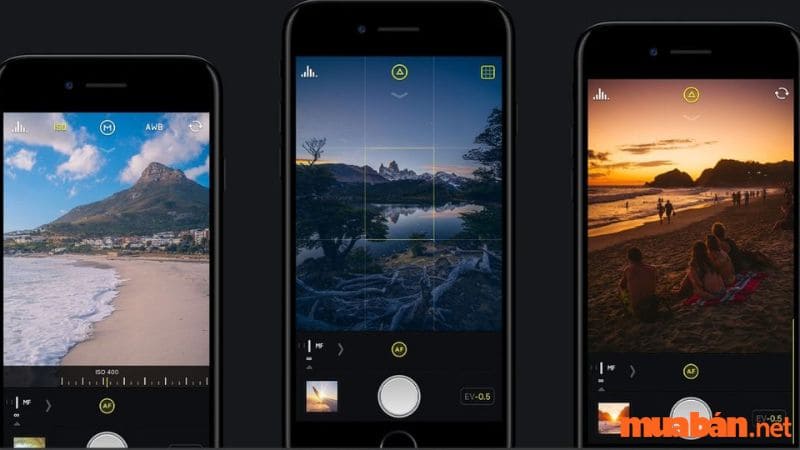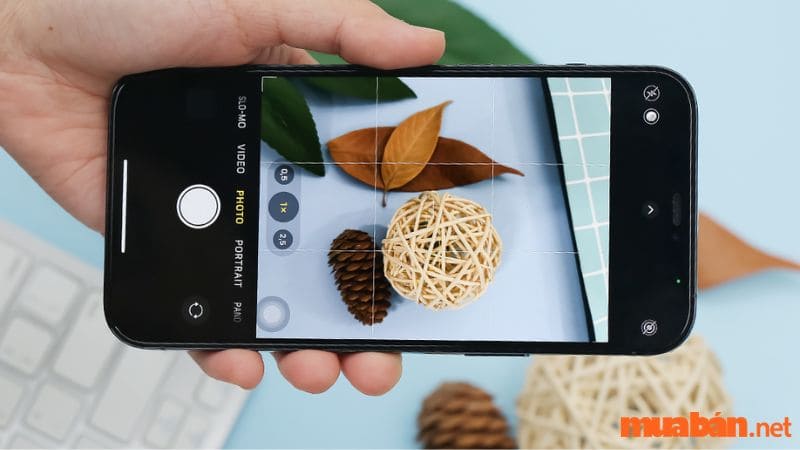Nếu là một tín đồ mê Iphone chắc chẳn bạn cũng đã quá quen thuộc với tính năng chụp và chỉnh sửa ảnh thần kỳ của chiếc điện thoại thông mình này rồi đúng không. Chẳng phải cần bất cứ cái app nào, chỉ với một vài công thức chỉnh ảnh trên Iphone mà Muaban.net sắp giới thiệu sau đây cũng sẽ cho bạn những bức ảnh “sống ảo” cực chất. Cùng chúng tôi điểm qua một số công thức chỉnh màu ảnh đẹp trên Iphone thong qua bài viết sau đây nhé.
Lợi ích của việc chỉnh sửa ảnh theo công thức bằng iPhone
Việc chỉnh ảnh trực tiếp trên iPhone mang đến cho bạn rất nhiều lợi ích khi có thể tiết kiệm được thời gian. Công thức chỉnh ảnh trên Iphone không cần app với các bước đơn giản, dễ dàng.
Một điểm quan trọng mà các tín đồ sống ảo cực thích khi thực hiện việc làm chỉnh ảnh trên Iphone chính là việc hạn chế tình trạng vỡ ảnh. Nếu không tin bạn có thể thử chỉnh một bức ảnh trực tiếp trên Iphone và sửa thông qua App, bạn sẽ thấy được sự khác biệt cực rõ rệt đấy.
Ngoài ra, các công thức chỉnh ảnh trên Iphone cũng được giới trẻ tìm hiểu và chia sẻ rộng rãi. Bạn có thể tìm kiếm bất kỳ công thức chỉnh ảnh nào chỉ trong vài giây.
Các bước thực hiện chỉnh ảnh trên Iphone đơn giản không cần App
Nếu bạn đang cho rằng công thức chỉnh ảnh trên iPhone không cần app sẽ mất nhiều thời gian và qua khá nhiều bước thì bạn đã sai rồi đấy. Bạn tin không, chỉ với 5 bước cực đơn giản thôi bạn đã có cho mình bức ảnh lung linh như được photoshop chuyên nghiệp. Nào hãy cùng chúng tôi tiến hành chỉnh ảnh ngay bây giờ nhé!
- Bước 1: Bạn hãy chọn một bức ảnh mà bạn muốn chỉnh sửa nhất. Để bức ảnh trông sắc nét và không bị mờ thì bạn nên lựa chọn ảnh gốc để đảm bảo chất lượng nhé.
- Bước 2: Ở góc phải trên cùng, bạn chọn “Sửa” để đến với các thông số chỉnh ảnh của Iphone nhé.
- Bước 3: Với các thông số này, tùy thuộc vào chiếc iPhone của bạn có những thông số hỗ trợ chỉnh ảnh như các ứng dụng chỉnh sáng mà bạn có thể điều chỉnh sau cho phù hợp.
- Bước 4: Sau khi thực hiện xong các thao tác điều chỉnh thông số ảnh, bạn chọn “Phơi sáng” vào kéo chúng về mức 0.
- Bước 5: Nếu vẫn chưa ưng ý với sự điều chỉnh trên, bạn hãy tăng độ “Phơi sáng” lại ở mức ban đầu và tiếp tục chỉnh ảnh. Sau khi hoàn tất và hài lòng, bạn thao tác lại bước 4 để “Phơi sáng” về mức không nhé.
Ngoài các bước chỉnh ảnh trên, bạn còn có thể điều chỉnh khung ảnh theo các chiều ngang hoặc dọc tùy thích. Sau khi hoàn thiện các bước, bạn nhấn lưu ảnh để giữ lại bức ảnh đẹp nhất cho mình nhé.
Thế nào, bạn cảm thấy hài lòng với thành quả của mình không. Thật dễ dàng và cực kỳ đơn giản đúng không nào.
>>> Xem thêm: Quay màn hình iPhone cực đơn giản với những cách hay này!
Gợi ý công thức chỉnh ảnh trên Iphone đẹp, siêu nét
Gợi ý bạn một vài công thức chỉng ảnh trên Iphone cho bạn bức hình check-in cùng bạn bè, gia đình trở nên thật lung linh chỉ trong một vài thao tác với các tính năng có sẵn trên chiếc điện thoại của bạn.
Bật mí công thức chỉnh ảnh ngược sáng trên iPhone
Việc bắt gặp một quang cảnh đẹp thế nhưng kết quả khi chụp lại cho ra bức hình thiếu sáng hay ngược sáng sẽ rất tiếc đúng không nào. Đừng vội xóa đi khi đã có công thức chỉnh ảnh ngược sáng trên iPhone. Cách này sẽ giúp bạn chữa cháy bức ảnh cực dễ và hiệu quả đáng ngờ đấy nhé:
Bước 1: Chọn bức ảnh ngược sáng mà bạn muốn, đồng thời chọn “Sửa” ở phía trên bên phải của điện thoại.
Bước 2: Bạn tiến hành điều chỉnh ảnh lần lượt theo các thông số sau đây để có bức ảnh xinh.
- Công thức 1: Đây là công thức chỉnh ảnh ngược sáng cơ bản mà bạn có thể tham khảo
Yếu tố
Thông số
Phơi sáng
50
Tương phản
-30
Độ sáng
10
Độ chói
80
Vùng sáng
-80
Vùng tối
40
Độ bão hòa
10
Độ tươi
10
Điểm đen
15
Độ nét
5
Độ ấm
-10
Khử nhiễu
5
- Công thức 2: Áp dụng cho những bức ảnh ít bị ngược sáng hơn.
Yếu tố
Thông số
Phơi sáng
30
Tương phản
-50
Độ sáng
20
Độ chói
30
Vùng sáng
-90
Vùng tối
60
Độ bão hòa
9
Độ tươi
20
Điểm đen
12
Độ ấm
-30
Một vài lưu ý cho hai công thức chỉnh ảnh ngược sáng trên iPhone trên đều tăng riêng vùng sáng, các thông số về tương phản sẽ giản đi. Trong khi đó, các thông số về độ ấm, độ nét hay khử nhiễu chỉ tăng hoặc giảm nhẹ sao cho phù hợp với bức ảnh.
>>> Xem thêm: Tổng hợp cách khóa ứng dụng trên Iphone đơn giản mà bạn nên biết
Bật mí công thức chỉnh ảnh ngoài trời trên iPhone
Những bức ảnh ngoài trời chụp bị thiếu sáng hoặc ánh sáng không đạt yêu cầu cũng là một trong những lý do khiến cho bức ảnh thiếu đẹp. Thế nhưng bạn cũng đừng quá lo lắng, với công thức chỉnh ảnh ngoài trời trên iPhone sau đây sẽ giúp bức ảnh trở nên “sang, xịn, mịn” chỉ với một vài thao tác đơn giản.
Yếu tố
Thông số
Phơi sáng
30
Vùng sáng
-90
Vùng tối
60
Độ chói
30
Tương phản
-50
Độ sáng
20
Điểm đen
12
Độ bão hào
9
Độ ấm
-30
Độ tươi
20
Bật mí công thức chỉnh ảnh trong nhà trên iPhone
Với những tấm hình được chụp trong nhà hoặc trong phòng thường sẽ gặp hạn chế về nguồn sáng, hoặc sự chênh lệch giữa vùng sáng và vùng tối. Bạn có thể áp dụng công thức chỉnh ảnh ngoài trời trên Iphone sau đây:
Yếu tố
Thông số
Phơi sáng
20
Vùng tối
20
Vùng sáng
-20
Tương phản
-30
Độ bão hòa
30
Độ tươi
10
Độ ấm
-10
Bật mí công thức chỉnh ảnh đăng lên mạng xã hội
Nếu bạn đang muốn điều chỉnh bức ảnh ngược sáng của mình thật “xịn sò” để đăng lên mạng xã hội nhằm chia sẻ những khoảnh khắc trong cuộc sống của mình với bạn bè. Hãy thử khám phá công thức chỉnh màu ảnh đẹp trên Iphone để có những bức ảnh xinh lung linh nhé.
Yếu tố
Thông số
Phơi sáng
100
Vùng tối
16
Vùng sáng
-26
Tương phản
-23
Độ bão hòa
50
Độ sắc nét
10
Trên đây là công thức chỉnh ảnh trên iPhone ổn nhất với những thông số cơ bản. Tùy vào góc chụp, độ sáng, và thời gian chụp mà bạn có thể linh hoạt tăng/giảm các thông số sao cho phù hợp nhé.
>>> Xem thêm: Cách tắt ứng dụng chạy ngầm trên Android và Iphone bạn nên biết
Gợi ý một vài công thức chỉnh màu khác trên iPhone
Bên cạnh những công thức chỉnh ảnh trên Iphone vừa giới thiệu ở trên, Muaban.net còn có một vài bí quyết chỉnh ảnh độc đáo, giúp bạn có được những bức ảnh “sang chảnh” khoe với bạn bè. Nào hãy cùng chúng tôi điểm qua một số công thức chỉnh màu ảnh đẹp trên Iphone như sau:
Bật mí công thức chỉnh ảnh tông màu nâu
Bạn yêu thích phong cách vintage cổ điển và mong muốn chia sẻ chúng với bạn bè thì hãy thử áp dụng công thức chỉnh ảnh tone màu nâu siêu nên thơ.
Yếu tố
Thông số
Filter rực rỡ
50
Phơi sáng
-35
Độ sáng
80
Vùng sáng
20
Vùng tối
70
Tương phản
-40
Điểm đen
-20
Độ bão hòa
23
Bật mí công thức chỉnh ảnh tông màu nâu nhạt
Một concept mộc mạc, nhẹ nhàng nhưng thể hiện được sự mạnh mẽ và sự chân thành sẽ rất phù hợp với những cô nàng yêu thích sự dịu dàng hay những chàng trai ấm áp. Để có những bức ảnh như vậy, bạn nên chọn và chỉnh sửa theo tông nâu nhạt với công thức như sau:
Yếu tố
Thông số
Phơi sáng
-30
Độ sáng
77
Vùng sáng
-70
Vùng tối
45
Tương phản
-40
Độ chói
32
Độ tươi
30
Điểm đen
40
Độ bão hòa
-5
Bật mí công thức chỉnh ảnh tông màu nâu ấm
Ảnh tông màu nâu sáng ấm và được rất nhiều bạn trẻ yêu thích và chia sẻ trên mạng xã hội. Chỉ cần dành một chút thời gian chỉnh sửa, bạn đã có hình những bức hình lung linh với những thông số sau đây:
Yếu tố
Thông số
Độ ấm
100
Phơi sáng
-20
Độ sáng
25
Vùng sáng
-40
Vùng tối
45
Tương phản
-45
Độ tươi
42
Độ bão hòa
-40
Bật mí công thức chỉnh ảnh tông màu xanh dương
Với những bức ảnh ngoài trời với nền trời xanh thì những bức ảnh màu xanh dương sẽ giúp bạn tạo nên cái nhìn nghệ thuật và cuốn hút. Đừng quá tham lam, bạn chỉ nên chỉnh sửa một vài thông số thôi nhé.
Yếu tố
Thông số
Filter rực rỡ
10
Phơi sáng
20
Độ sáng
13
Vùng sáng
-55
Vùng tối
55
Tương phản
-20
Độ chói
90
Độ tươi
10
Độ bão hòa
5
Bật mí công thức chỉnh ảnh tông màu xanh đậm
Nếu bạn có những bức ảnh hòa mình với thiên nhiên, cây cỏ thì nên lựa chọn tông màu xanh đậm để tạo nên sự rực rỡ cho bức ảnh nhé.
Yếu tố
Thông số
Phủ màu
-35
Độ chói
60
Độ tươi
30
Vùng sáng
-85
Vùng tối
30
Tương phản
-10
Điểm ấm
-17
Độ bão hòa
-17
Bật mí công thức chỉnh ảnh tông tím
Với những bức ảnh chân dung chụp cận cảnh mẫu thì tông tím mộng mơ sẽ là lựa chọn phù hợp cho bạn. Bạn chỉ cần chỉnh ảnh theo những thông số dưới đây sẽ giúp bạn có những bức anh manh đến ánh sáng trắng mờ ảo và cảm giác thoáng mát yêu kiều.
Yếu tố
Thông số
Độ sắc nét
23
Phơi sáng
6
Độ chói
50
Vùng sáng
-5
Vùng tối
10
Tương phản
5
Độ tươi
10
Độ ấm
7
Bật mí công thức chỉnh ảnh tông màu cam
Những bức ảnh về đem khi đường phố lên đèn việc sử dụng tông màu xam sẽ tạo nên khung cảnh lung linh cùng với những ánh đèn mờ ảo. Đừng quên áp dụng những thông số dưới đây nhé.
Yếu tố
Thông số
Phủ màu
30
Độ sáng
15
Vùng sáng
-100
Độ chói
50
Tương phản
-25
Độ bão hòa
10
Bật mí công thức chỉnh ảnh tông màu đất
Với những bức ảnh đường phố trong những chuyến du lịch ở đồng quê rất phù hợp với tông màu nâu đất nhằm tăng thêm tính thẩm mỹ và nghệ thuật của bức ảnh. Để đạt được kết quả tốt nhất, bạn cần chỉnh các yếu tố về độ sáng, độ tương phản và cân bằng,..
Yếu tố
Thông số
Phủ màu
-45
Phơi sáng
-40
Độ sáng
50
Vùng sáng
-20
Vùng tối
-20
Tương phản
45
Điểm đen
-60
Độ bão hòa
-25
Độ tươi
20
Độ ấm
60
Độ chói
40
Một vài lưu ý với những công thức chỉnh ảnh trên Ịphone
Không cần chiếc máy ảnh xịn sò, không cần thực hiện những bước photoshop phức tạp. Chỉ với một chiếc Iphone đơn giản dù là điện thoại cũ hay mới, cũng sẽ giúp bạn có được những bức ảnh chuyên nghiệp. Thế nhưng khi sử dụng công thức chỉnh ảnh trên Iphone bạn cần lưu ý những điều sau:
- Mỗi bức ảnh đều có thông số về ánh sáng, màu sắc và độ nét khác nhau. Vì thế, bạn không nên áp dụng một công thức chỉnh ảnh trên Iphone cho nhiều bức ảnh khác nhau.
- Hãy lưu ý chọn tông màu phù hợp với bức ảnh, đặc biệt là với những bức ảnh trời trong xanh nắng vàng, hay có màu sắc rực rỡ, đậm chất mùa hè.
- Với Iphone, bạn có thể điều chỉnh ảnh ngay cả khi không sử dụng dữ liệu ảnh mọi lúc mọi nơi, thuận tiện trên các chuyến hành trình của bạn.
Ngoài ra nếu bạn thực sự đã thành thạo trong cách chỉnh sửa ảnh và tự tin về gu thẩm mỹ của mình, bạn hoàn toàn có thể nhận chỉnh sửa ảnh tại nhà để kiếm thêm thu nhập thay vì đi tìm các việc làm bán thời gian tại Rạch Giá hay việc làm Phú Yên.
Với những công thức chỉnh ảnh trên Iphone mà Muban.net vừa giới thiệu cho bạn. Mong rằng với những công thức này bạn sẽ lưu giữ được những bức ảnh xinh, những khoảnh khắc tuyệt vời trong mọi chuyến đi của mình.